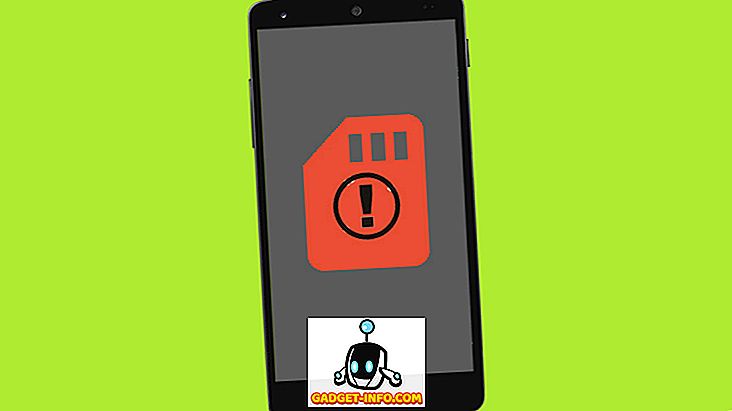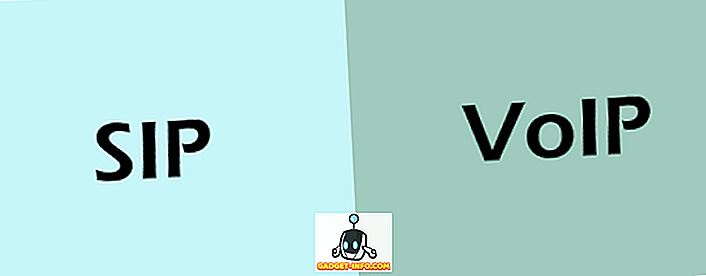Microsoft Paint - это стандартное приложение для создания художественных произведений, которое предварительно установлено на ПК с Windows. Он существует с Windows 1.0, в 1985 году, и довольно легко является одним из наиболее широко известных (и используемых) приложений Windows. В течение многих лет приложение Paint имело базовую функциональность, ожидаемую от простого и удобного в использовании приложения. Однако с помощью Windows 10 Creators Update Microsoft выпустила приложение «Paint 3D», которое сосуществует с Paint. Новое приложение поддерживает 3D-объекты и многое другое. К сожалению, macOS не поставляется с приложением для создания изображений (даже не таким базовым, как Paint). Итак, если вы ищете Microsoft Paint на Mac, вот 7 вариантов Paint для Mac, которые вы можете использовать:
1. Кисть
Если вы ищете приложение, которое работает точно так же, как Paint работает в Windows, не ищите ничего, кроме Paintbrush. Бесплатное приложение точно такое же, как его аналог Windows, и содержит все инструменты, которые вы найдете в приложении Paint, вплоть до аэрозольного баллона. Интерфейс, как и Microsoft Paint, невероятно прост и прост в использовании. По своему дизайну (и схожести с Microsoft Paint) приложение не очень подходит для создания высококачественной графики на вашем компьютере, однако для большинства простых задач по созданию изображений приложение будет работать отлично.

Когда вы запускаете приложение, вы можете выбрать размеры изображения, которое вы хотите создать; Есть пресеты для различных размеров, или вы можете пойти с нестандартным размером. Для бесплатного приложения Paintbrush потрясающий. Он предлагает все основные инструменты, которые вы ожидаете от альтернативы Microsoft Paint, и может сохранять файлы в наиболее широко используемых форматах, включая JPEG, PNG, BMP и другие. Единственная плохая вещь в этом приложении - это то, что панель инструментов представляет собой отдельное плавающее окно, и нет возможности использовать приложение в «режиме одного окна». Оставаясь верным философии macOS, Paintbrush поддерживает вкладки, поэтому вы можете создавать несколько рисунков, не запуская отдельные экземпляры приложения.
Скачать бесплатно)
2. Беда
Mischief - это еще одна классная альтернатива Paint, которую вы можете использовать на своем Mac. Приложение поставляется с очень простым набором инструментов, но может использоваться для создания действительно великолепных иллюстраций благодаря настраиваемости, предлагаемой с каждым инструментом. Подобно MS Paint, Mischief предлагает базовые инструменты для работы с пером, ластиком и фигурами, но не заимствует многое другое у своего аналога Windows. Инструменты предлагают некоторую настраиваемость, и вы можете редактировать размер кисти и значение непрозрачности для каждой кисти, предлагаемой приложением.

Приложение доступно как в бесплатной, так и в платной версиях, однако бесплатная версия не поддерживает слои, что является важной функцией для любого серьезного произведения искусства. Вы можете загрузить бесплатную пробную версию полной версии приложения с их веб-сайта и бесплатно попробовать ее в течение 15 дней, прежде чем решить, действительно ли вам нужны дополнительные функции или нет. В целом, приложение является хорошей альтернативой Paint и очень похоже на то, что Microsoft предлагает для Paint на Windows.
Скачать ($ 25, 15-дневная бесплатная пробная версия, также доступна бесплатная версия)
3. Краска X Lite
Paint X Lite - это еще одно приложение, которое вы можете использовать в качестве альтернативы Paint. В нем много функций, которые вы найдете в приложении Paint, а также некоторые дополнительные функции, которые могут оказаться очень полезными. Paint X Lite поставляется с такими инструментами, как карандаш, палитра цветов, заливка и даже текстовый инструмент. Он даже имеет инструмент для аэрозольного баллончика, как Microsoft Paint. Кроме того, благодаря огромному количеству кистей, которые предоставляет приложение, вы можете легко создавать множество великолепно выглядящих цифровых произведений искусства. Paint X Lite даже поставляется с огромным количеством фигур, которые определенно облегчат создание фигур, таких как звезды, многоугольники и многое другое. Он также поставляется с инструментами выбора, которые вы можете легко использовать.

Само приложение доступно как в бесплатной, так и в платной версии. Я выбрал бесплатную опцию, чтобы протестировать ее, и она работает очень хорошо. Единственная проблема, связанная с бесплатной версией Mischief, заключается в том, что она наносит на ваше изображение водяной знак со словами « Создано в Paint X ». В противном случае, приложение является отличным вариантом для использования в качестве альтернативы Microsoft Paint на Mac.
Скачать (бесплатно, платно $ 9.99)
4. Краска 2
Еще одна альтернатива MS Paint для Mac - это Paint 2. В приложении есть инструменты, аналогичные тем, что предлагает Paint (включая инструмент для распыления в виде аэрозольного баллончика), и он одинаково прост в использовании. Приложение сочетает в себе функции своего аналога Windows с полезными функциями, такими как слои . Тем не менее, нет возможности явно создавать новые слои в приложении; каждый раз, когда вы создаете новый объект на холсте, он автоматически добавляется в новый слой. Вы можете свободно перемещать слои вверх и вниз или добавлять несколько слоев в одну группу для удобства манипуляций.

В то время как Paint имеет только ограниченный тип доступных инструментов выделения, Paint 2 также имеет волшебный инструмент выделения, который, безусловно, является полезным дополнением. Приложение доступно бесплатно, но вы можете перейти на полную версию с покупкой в приложении, что добавит в приложение несколько других полезных функций, включая настройку цвета . Тем не менее, приложение имеет довольно много замечательных функций даже в бесплатной версии, включая такие вещи, как настройки выравнивания и распределения для различных объектов на холсте. Paint 2 также поддерживает вкладки, поэтому вы можете легко работать с несколькими изображениями без необходимости открывать отдельные экземпляры приложения для этого.
Скачать (бесплатно, с покупками в приложении)
5. Желудь
Если вы ищете простое в использовании приложение, такое как Paint, но с небольшим количеством дополнительных функциональных возможностей, не смотрите дальше, чем Acorn. Приложение поставляется с интерфейсом, очень напоминающим Microsoft Paint, и со всеми инструментами, которые включает в себя Paint, а также несколько других. Где Acorn действительно показывает свою истинную силу, так это количество вариантов редактирования, которые он предлагает. Вы можете создать несколько слоев в Acorn и выполнить множество правок на каждом слое изображения.

Вы можете выполнить коррекцию цвета, добавить размытие, выполнить регулировку цвета, добавить градиенты, стилизовать, повысить резкость и многое другое. Эти параметры могут показаться немного ошеломляющими, если вы не знаете, что они делают, но поиграть с ними может быстро помочь вам улучшить редактирование, которое вы выполняете на своих рисунках. Вы даже можете добавить ряд искажений к своему изображению, которые действительно могут добавить глубину тому, над чем вы работаете. Acorn является платным приложением, но вы можете скачать бесплатную пробную версию с их сайта.
Скачать ($ 29, 99, 15-дневная бесплатная пробная версия)
6. Pixelmator
Pixelmator - это в основном версия Paint с наддувом . В приложении есть все преимущества Microsoft, а также ряд передовых инструментов. Если у вас есть серьезные художественные работы на вашем Mac, Pixelmator это путь. Это красиво оформленное приложение, которое может выполнять множество функций, которые определенно заставят вас влюбиться в приложение. Приложение поставляется со всеми инструментами, доступными в Paint, такими как кисть, карандаш и ряд инструментов выделения. Тем не менее, Pixelmator также предоставляет ряд других полезных инструментов. Такие инструменты, как губка, инструмент деформации, размытия и резкости, а также ручка и инструмент произвольной формы. Есть также много других инструментов, и мне действительно нравится инструмент срезов. С помощью инструмента «Срез» вы можете создавать фрагменты своего изображения и экспортировать их как отдельные изображения.

Pixelmator также предоставляет ряд великолепных эффектов, которые вы можете применить к своему изображению, чтобы настроить внешний вид вашего произведения искусства именно так, как вы хотите. Благодаря поддержке слоев в приложении вы можете свободно создавать сложные графические объекты управляемым и расширяемым образом. Pixelmator - платное приложение, но оно того стоит, и если вы собираетесь использовать свой Mac для серьезного создания цифрового искусства, вам обязательно стоит попробовать Pixelmator.
Скачать ($ 29, 99)
7. ГИМП
GIMP - это свободно доступное приложение с открытым исходным кодом, которое может послужить хорошей альтернативой Paint. Приложение очень мощное и является скорее альтернативой Photoshop, чем альтернативой Paint, но из-за простоты использования и того факта, что оно свободно доступно, это жизнеспособная альтернатива для Paint на Mac. Приложение поставляется с рядом расширенных функций, а также со всеми основными инструментами, доступными в MS Paint. С GIMP вы можете использовать всю мощь всех инструментов, фильтров, эффектов и настраиваемых кистей приложения. Вы можете настроить такие параметры, как давление кисти, ее твердость и многое другое. Вы даже можете добавить вес кисти, чтобы получить плавный ход, когда вам нужно рисовать плавные кривые и избегать дрожания. Вы можете добавить такие эффекты, как размытие по Гауссу, регулировка цвета, коррекция цвета и многое другое.

Приложение также поддерживает слои, и вы даже можете использовать слои для создания анимированных GIF-файлов, если хотите. Однако процесс создания GIF-файлов на GIMP довольно трудоемкий. Существует множество параметров настройки, доступных для каждой кисти в приложении, так что вы можете получить именно тот эффект, который вы хотите в своей работе. GIMP - очень мощное приложение, и если все, что вам нужно, это простое приложение, которое ведет себя точно так же, как Paint, и больше ничего не делает, GIMP не для вас.
Скачать бесплатно)
СМОТРИТЕ ТАКЖЕ: Лучшие 4 варианта Finder для Mac, которые вы можете использовать
Используйте эти альтернативы MS Paint для Mac
Хотя я понятия не имею, почему Microsoft не использует эту возможность для создания идеального приложения Paint для Mac, все дело в том, что есть у других разработчиков. В App Store вы можете найти довольно много приложений, которые работают как Paint (или претендуют на это), однако эти 7 приложений - мои личные выборы приложений, которые вы можете рассмотреть, если вы ищете альтернативные приложения Microsoft Paint для macOS., В зависимости от того, какие функции вы ищете, вы можете выбрать любое из этих приложений и начать создавать с ним потрясающее цифровое искусство.
Как всегда, я хотел бы узнать ваши мысли о том, почему Apple не включает в себя инструмент для создания изображений с Mac, и почему Microsoft также не создает инструмент для MacOS. Кроме того, если вам известны какие-либо другие приложения, которые заслуживают того, чтобы быть в этом списке, сообщите мне об этом в разделе комментариев ниже.